
بدأ العام الدراسي، ولكن سوف يبدأ الطلاب قريبا لإجراء التسوية، الرسم، الدراسية، والعمل العلمي. لهذا النوع من الوثائق، وبطبيعة الحال، ووضع متطلبات التصميم عالية للغاية إلى الأمام. ومن بين هذه العوامل وجود ورقة العنوان، مذكرة تفسيرية، وبطبيعة الحال، إطارا مع الطوابع التي تم إنشاؤها وفقا GOST.
درس: كيفية جعل الإطار في كلمة
كل طالب لديه أسلوبه الخاص في الأوراق، فإننا سوف تخبرنا عن كيفية جعل الطوابع للصفحة A4 في برنامج مايكروسوفت وورد.
درس: كيفية جعل A3 شكل في كلمة
تقسيم الوثيقة
أول شيء تريد القيام به هو تحطيم مستند إلى عدة أقسام. لماذا تحتاج إليها؟ تقسيم جدول المحتويات، وصفحة العنوان والجزء الرئيسي. وبالإضافة إلى ذلك، فمن الممكن جدا لوضع الإطار (ختم) فقط حيث يحتاج إليها حقا (الجزء الرئيسي من الوثيقة)، وعدم السماح ل"تسلق" والانتقال إلى أجزاء أخرى من الوثيقة.
درس: كيفية جعل فاصل صفحات
1. افتح المستند الذي تحتاجه لجعل طابع وانتقل إلى علامة التبويب "تخطيط".
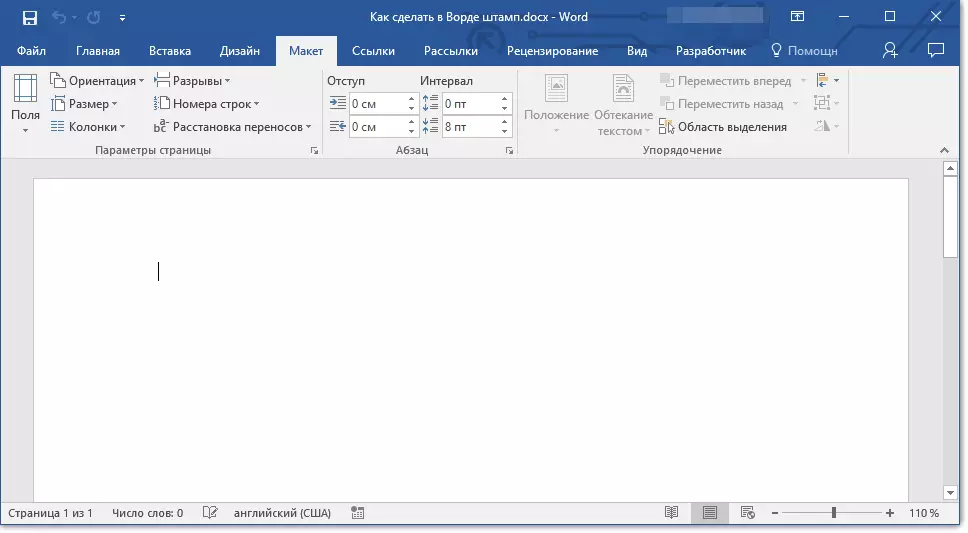
ملحوظة: إذا كنت تستخدم Word 2010 والأصغر، والأدوات اللازمة لإنشاء استراحات يمكن العثور عليها في علامة التبويب "تخطيط الصفحة".
2. انقر فوق الزر "صفحة Rales" وحدد نقطة في القائمة المنسدلة "الصفحة التالية".
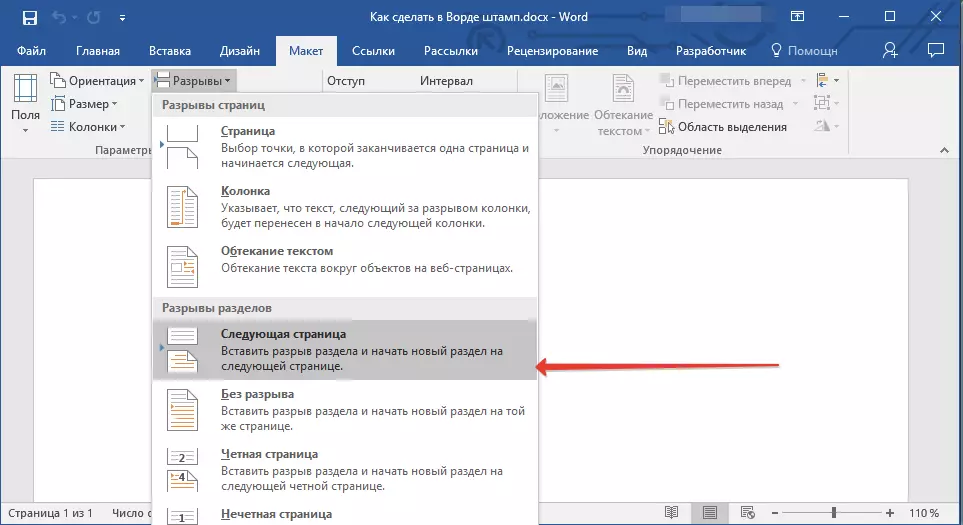
3. اذهب إلى الصفحة التالية وخلق كسر آخر.
ملحوظة: إذا أقسام في المستند أكثر من ثلاثة، وخلق المبلغ المطلوب من فواصل (في مثالنا، استغرق الأمر يومين الثغرات لإنشاء ثلاثة أقسام).
4. وثيقة سيخلق العدد المطلوب من الأبواب.
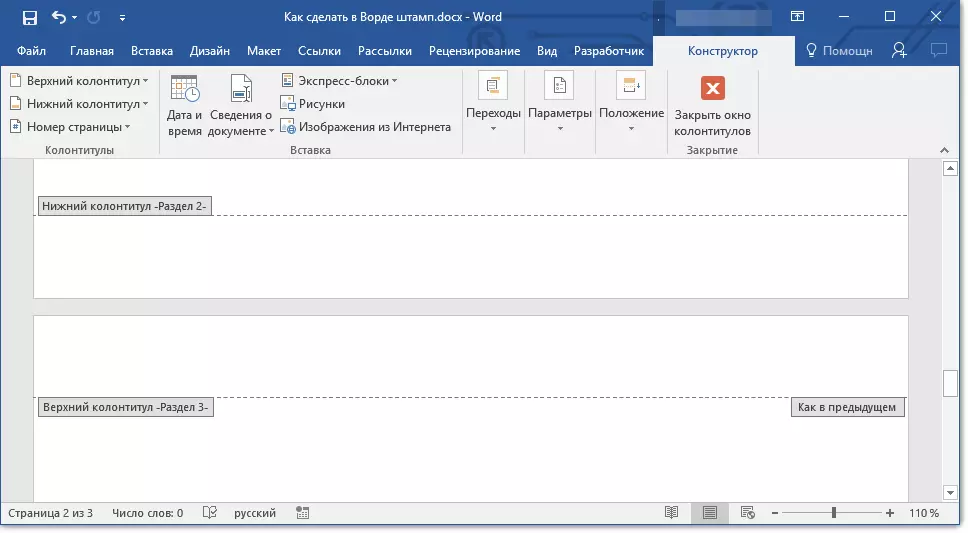
القضاء على التواصل بين أقسام
بعد أن كسر المستند إلى أقسام، فمن الضروري للحيلولة دون ختم المستقبل لتكرار تلك الصفحات حيث لا ينبغي أن يكون.
1. انتقل إلى علامة التبويب "إدراج" وتوسيع القائمة زر "تذييل" (مجموعة "تذييل").
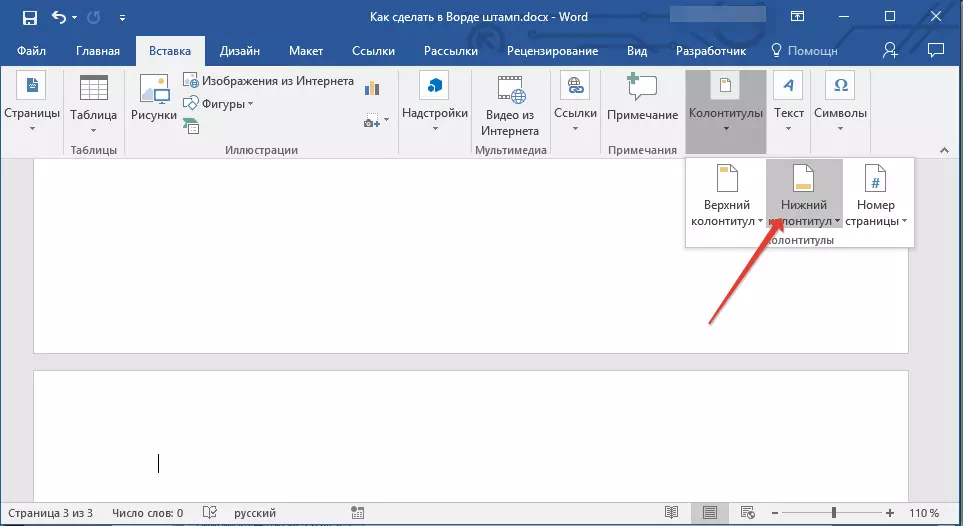
2. حدد "تغيير تذييل".
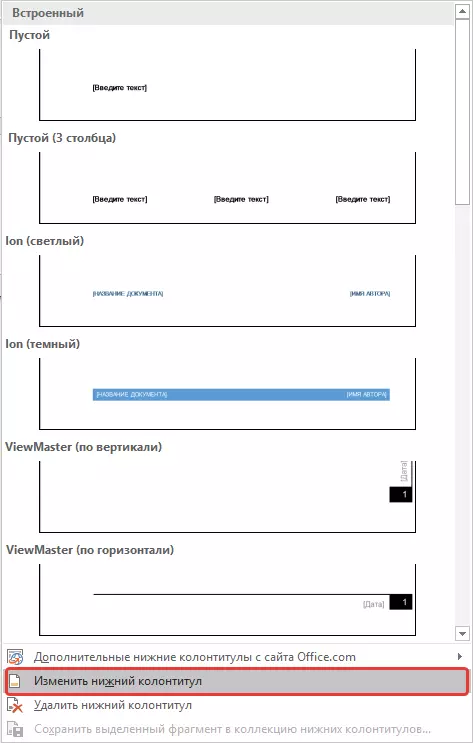
3. في الثانية، وكذلك في جميع الفروع التالية، انقر فوق "كما هو الحال في الجزء السابق" (مجموعة "الانتقالات" ) - وسوف قطع الاتصال بين الأقسام. الدوائر، والتي ستكون ختم مستقبلنا، لن أكرر.
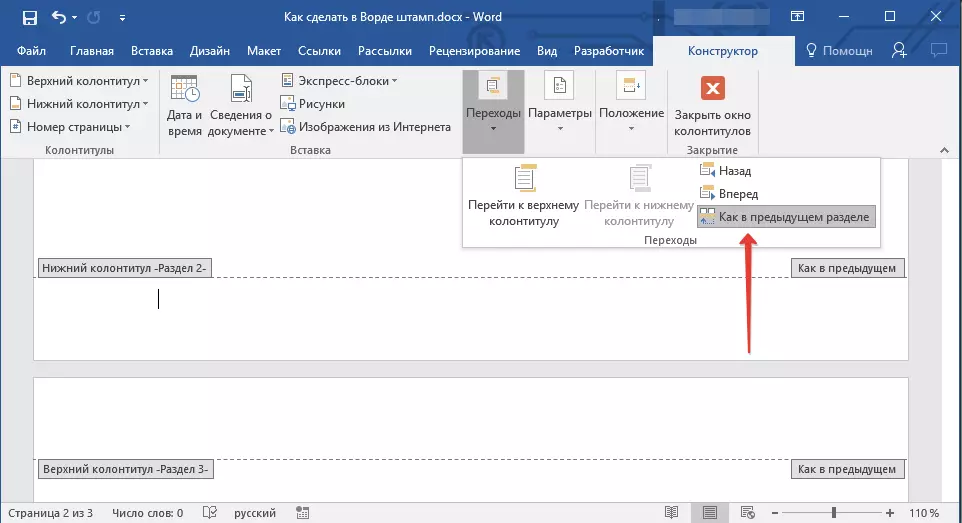
4. انهيار الوضع تذييل الصفحة عن طريق الضغط على زر. "إغلاق إطار تذييل" في لوحة التحكم.
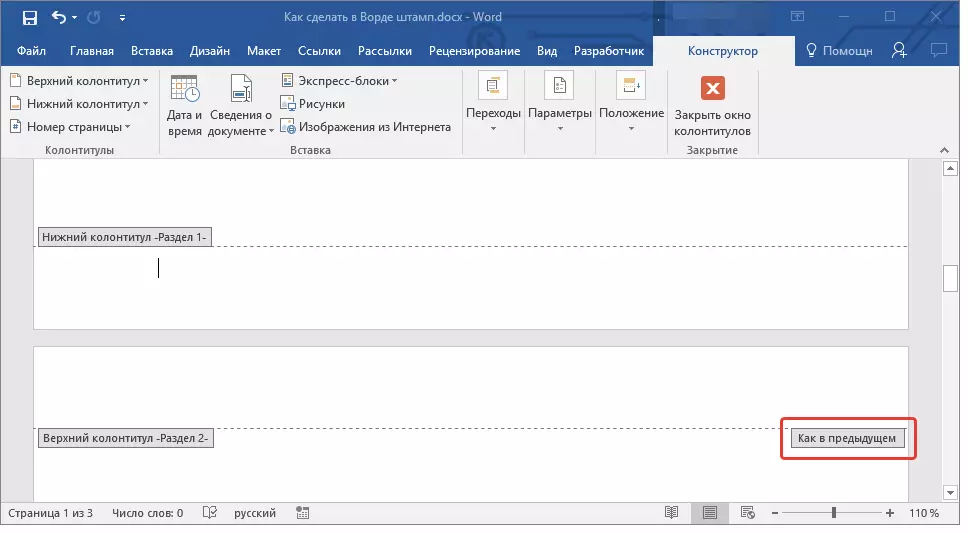
إنشاء إطار للطابع
الآن، في الواقع، يمكن أن تذهب إلى إنشاء الإطار، أبعاد التي، بطبيعة الحال، يجب أن تتوافق مع GOST. لذلك، يجب أن يكون تزكي من حواف الصفحة للإطار القيم التالية:
عشرون عاشر 5 عاشر 5 عاشر 5 مم
1. افتح علامة التبويب "تخطيط" والنقر "مجالات".
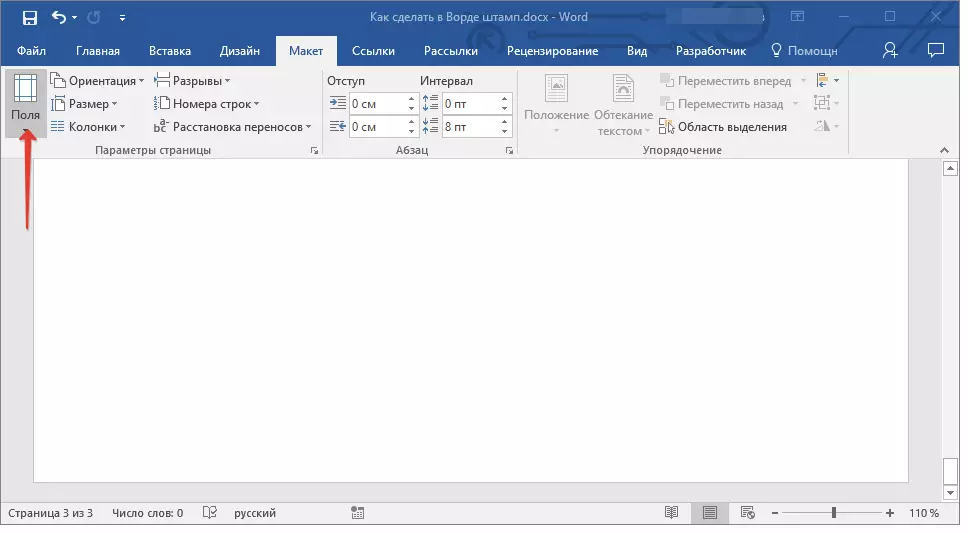
درس: الحقول التغيير ووضع في Word
2. في القائمة المنسدلة، حدد "حقول للتخصيص".
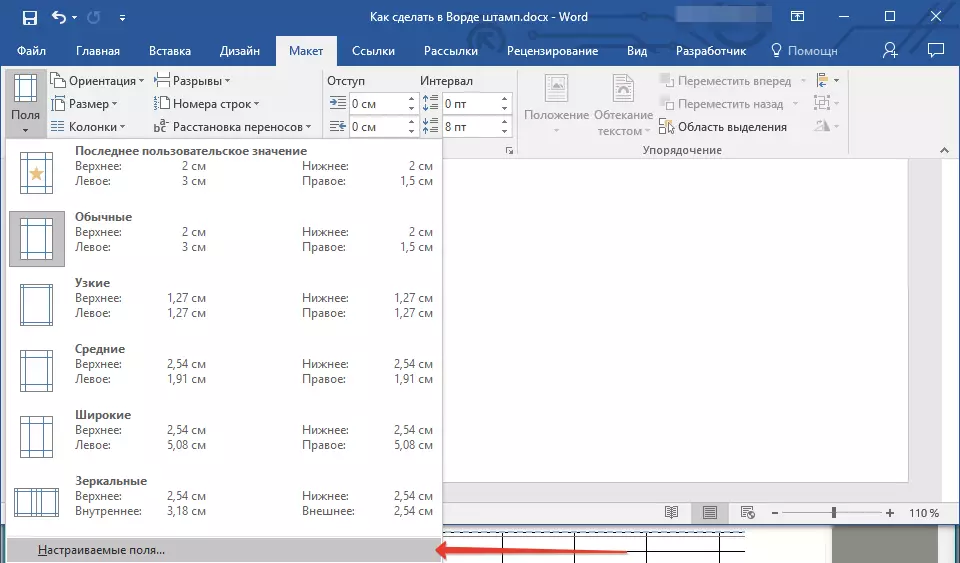
3. في النافذة التي تظهر أمامك، تعيين القيم التالية في سم:
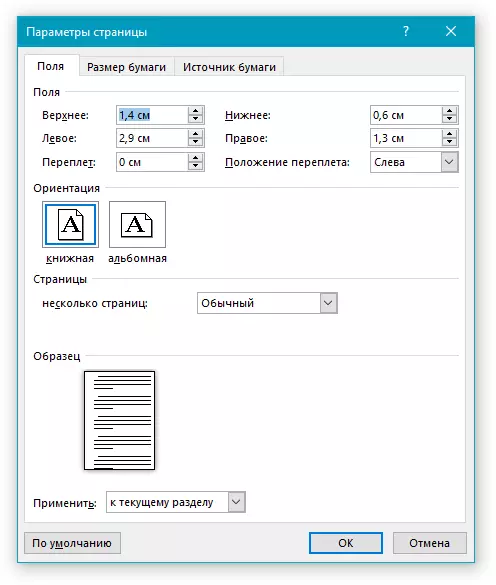
4. انقر. "حسنا" لإغلاق النافذة.
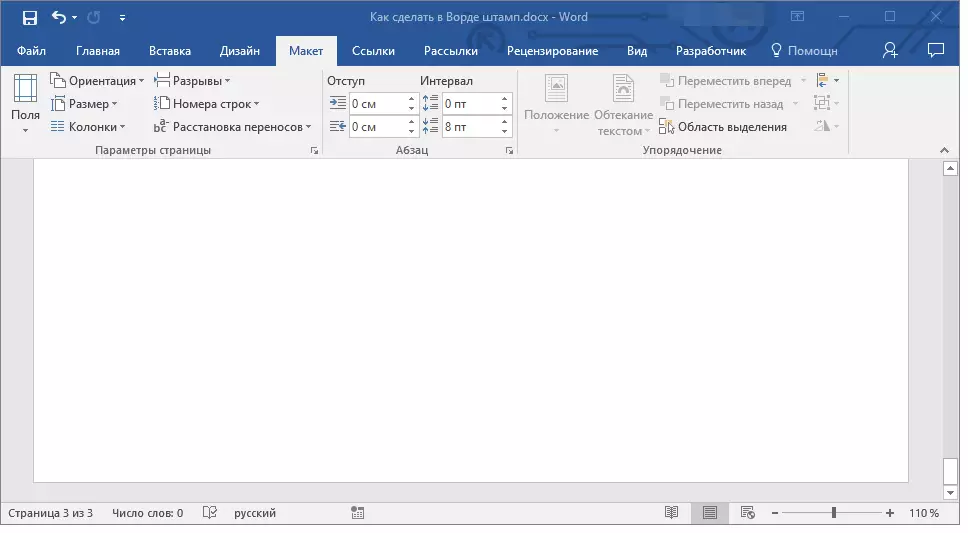
الآن أنه من الضروري إقامة حدود الصفحة.
1. في علامة التبويب "تصميم" (أو "تخطيط الصفحة" ) اضغط على زر مع الاسم المناسب.
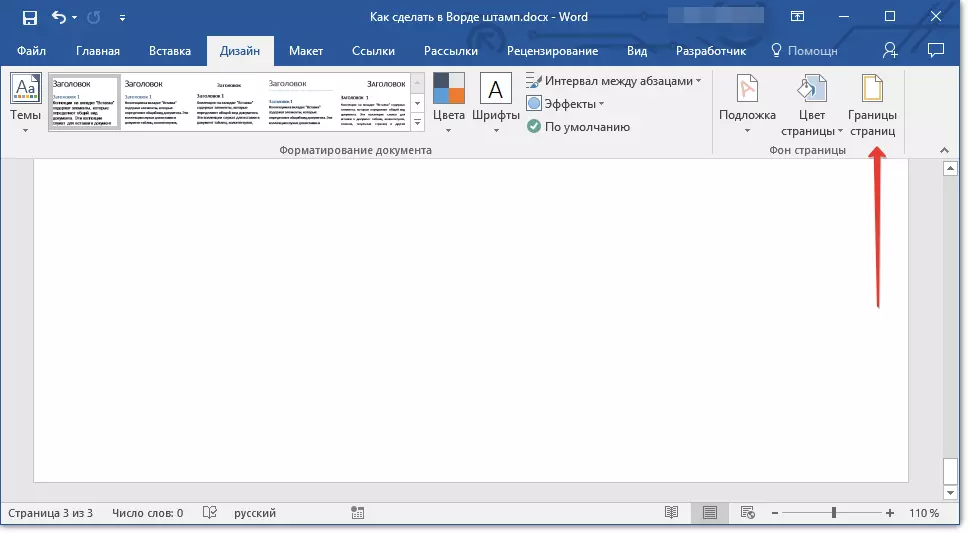
2. في نافذة "الحدود والتبض" الذي يفتح أمامك، اختر نوع "إطار" وفي القسم "تنطبق على" تحديد "هذا القسم".
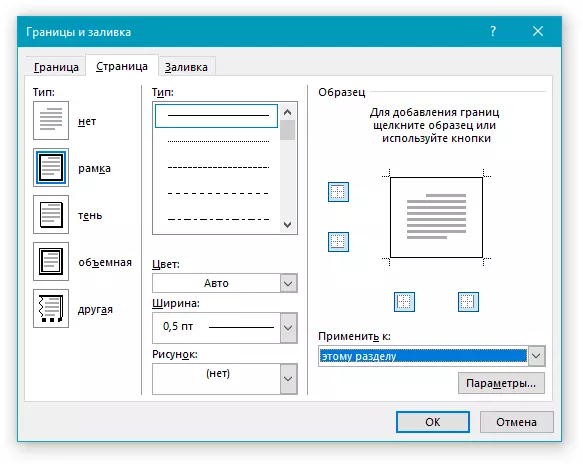
3. اضغط على الزر "خيارات" وتقع تحت القسم "تنطبق على".
4. تعيين قيم الحقول التالية في إطار "PT" في إطار:
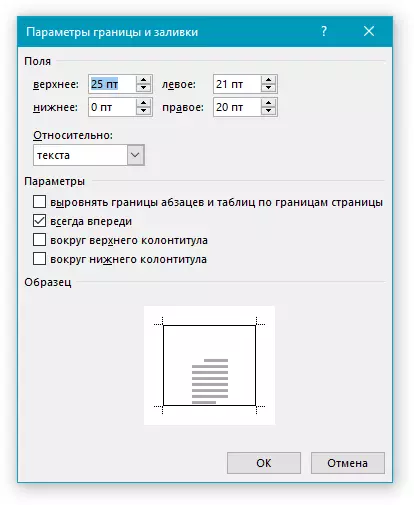
5. بعد النقر فوق الزر "حسنا" في اثنين من النوافذ المفتوحة، سيظهر إطار الأحجام المحددة في القسم المطلوب.
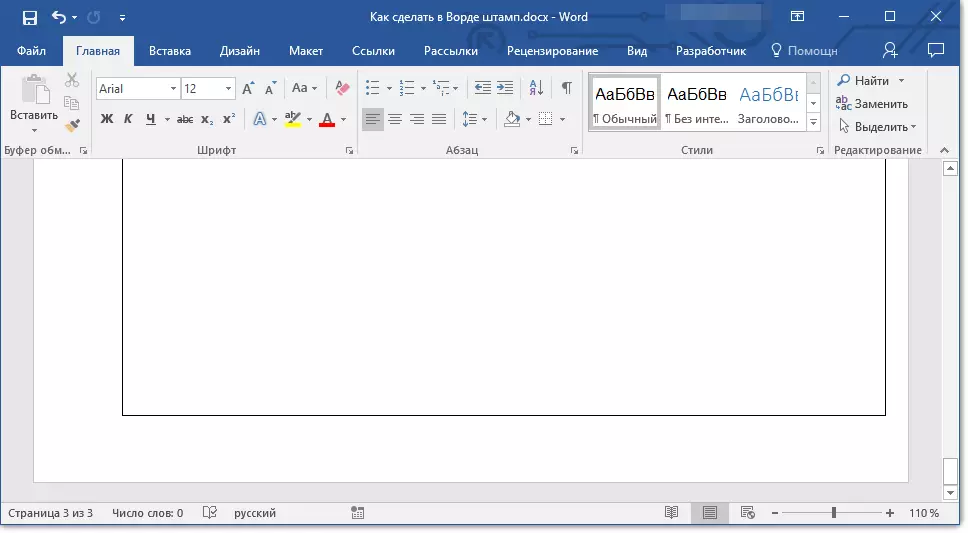
خلق طابع
حان الوقت لإنشاء ختم أو النقش الأساسي، ونحن بحاجة إلى إدراج جدول في تذييل الصفحة.
1. انقر على الجزء السفلي من الصفحة التي ترغب في إضافة طابع.
2. يفتح محرر تذييل الصفحة، وستظهر علامة التبويب معها "البناء".
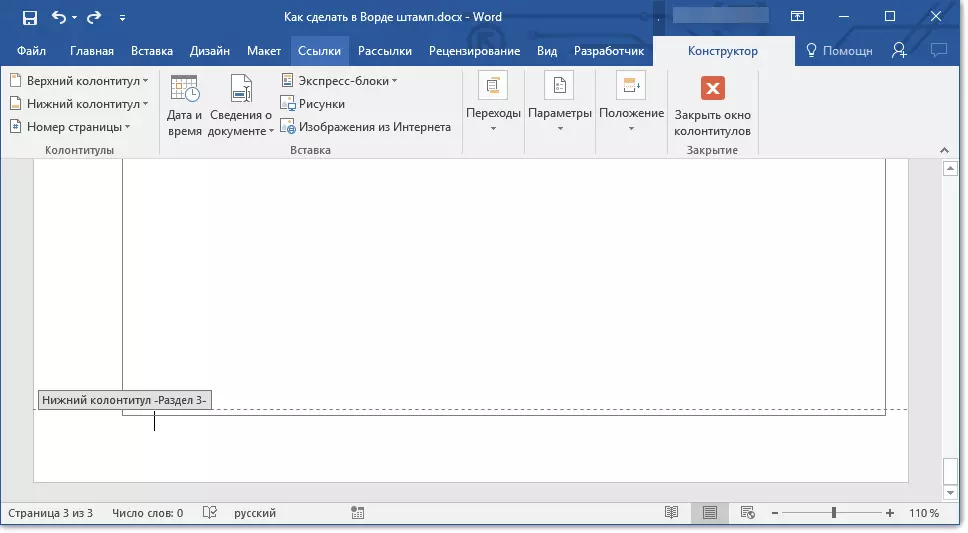
3. في المجموعة "موقع" تغيير قيمة تذييل الصفحة في كل الصفوف 1.25 تشغيل 0.
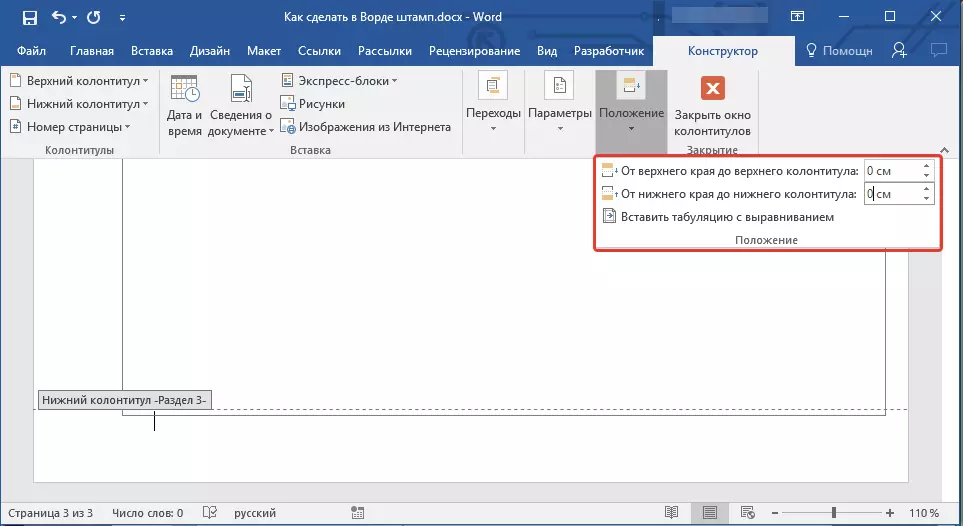
4. انتقل إلى علامة التبويب "إدراج" وإدراج الجدول مع أبعاد 8 خطوط و 9 أعمدة.
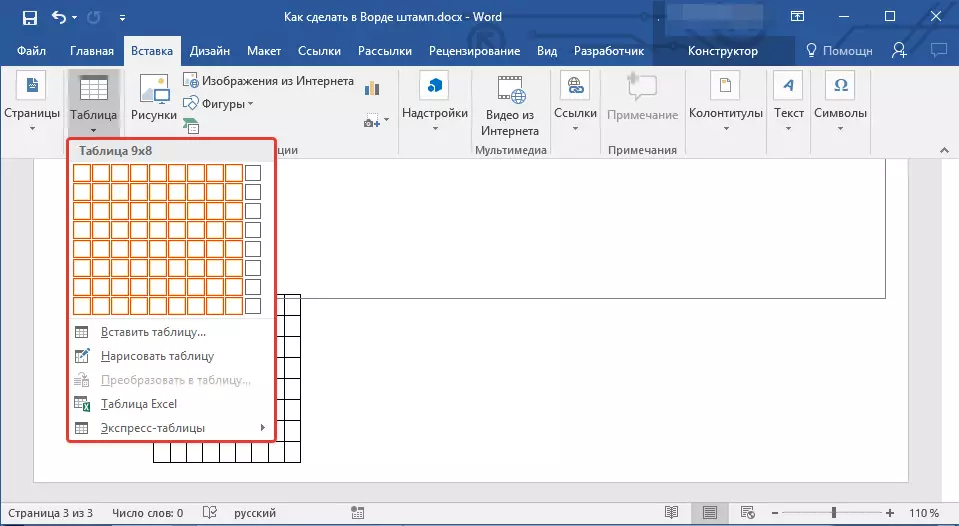
درس: كيفية جعل جدول في كلمة
5. انقر على زر الماوس الأيسر على الجانب الأيسر من الجدول واسحبه إلى الحقل الأيسر من المستند. يمكنك أن تفعل الشيء نفسه بالنسبة للمجال المناسب (على الرغم من أن في المستقبل فإنه لا يزال تغيير).
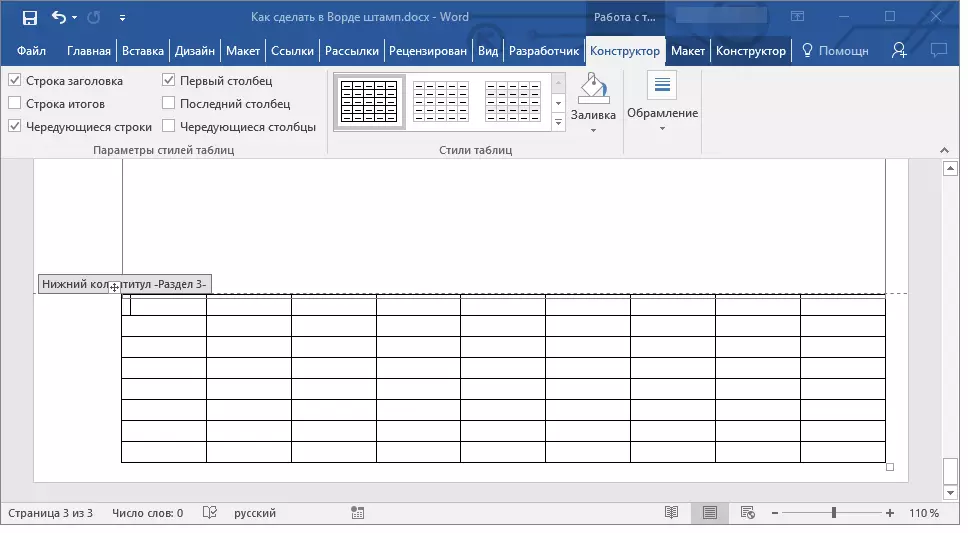
6. تحديد كافة الخلايا تضاف إلى الجدول المضافة وانتقل إلى علامة التبويب. "تخطيط" تقع في القسم الرئيسي "العمل مع الجداول".
7. تغيير ارتفاع الخلية على 0.5 سم.

8. الآن أنه من الضروري تغيير بالتناوب عرض كل الأعمدة. للقيام بذلك، حدد الأعمدة في الاتجاه من اليسار إلى اليمين، وتغيير العرض على لوحة التحكم إلى القيم التالية (بالترتيب):
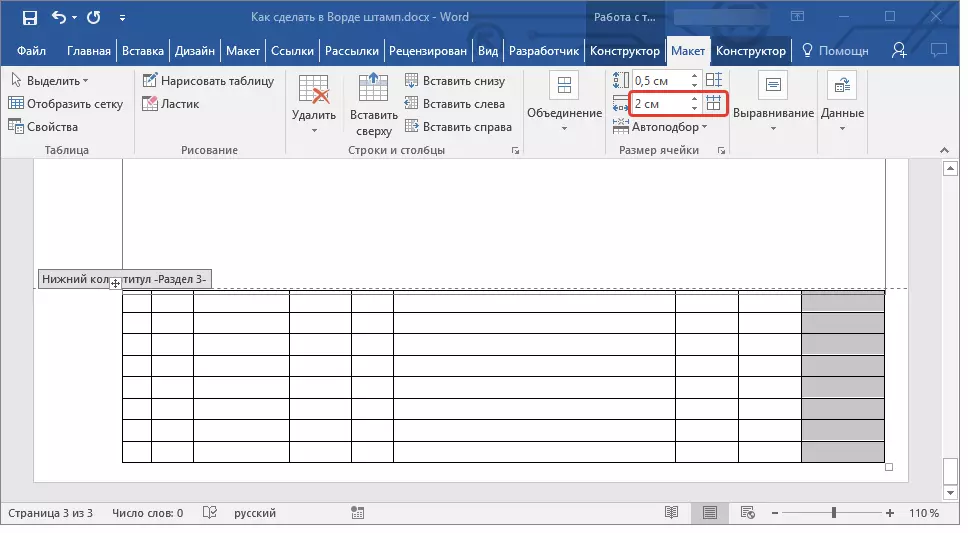
9. الجمع بين الخلايا كما هو مبين في الصورة. للقيام بذلك، استخدم تعليماتنا.
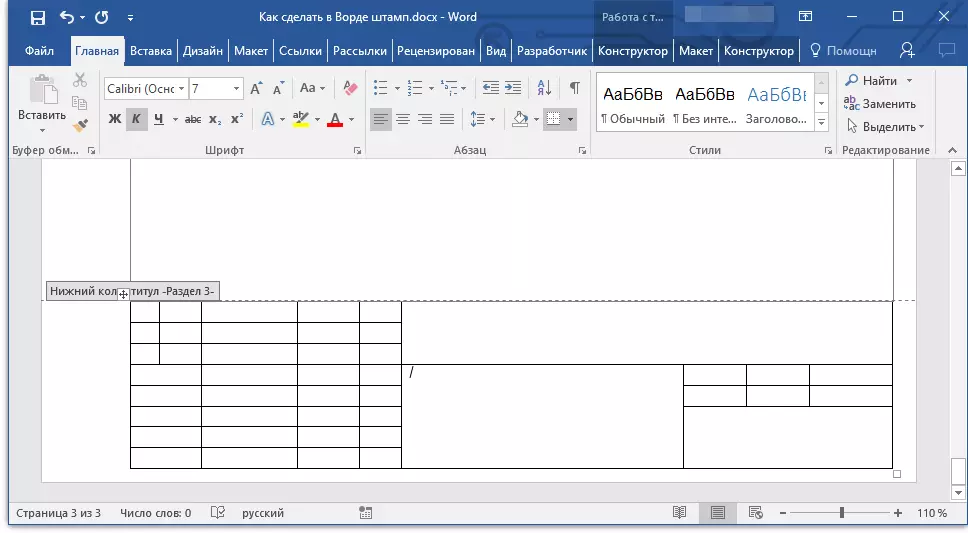
درس: كيفية الجمع بين الخلايا في WORD
يتم إنشاء 10. ختم التي تلبي متطلبات GOST. يبقى فقط لملئه. بالطبع، يجب أن يتم كل شيء بما يتفق بدقة مع وضع متطلبات الأمام من قبل المعلم، المؤسسة التعليمية والمعايير المتعارف عليها.
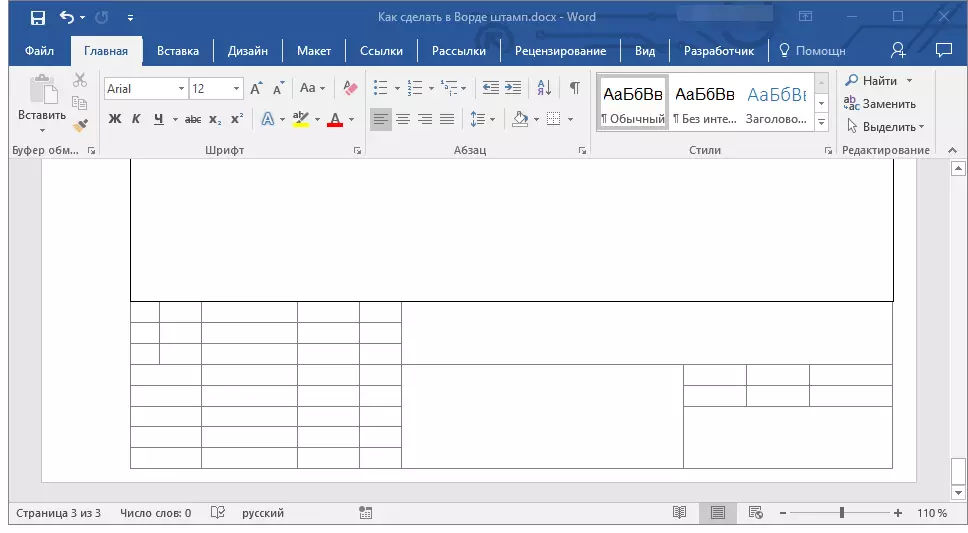
إذا لزم الأمر، واستخدام العناصر لدينا لتغيير الخط والمحاذاة.
الدروس:
كيفية تغيير الخط
كيفية محاذاة النص
كيفية جعل ارتفاع ثابت للخلايا
من أجل أن يبلغ ارتفاع خلايا الطاولة كما تدخل النص فيه، استخدم حجم الخط الدقيق (للخلايا الضيقة)، واتبع الخطوات التالية:
1. حدد جميع خلايا جدول الطابع والنقر بزر الماوس الأيمن وحدد العنصر. "خصائص الجدول".
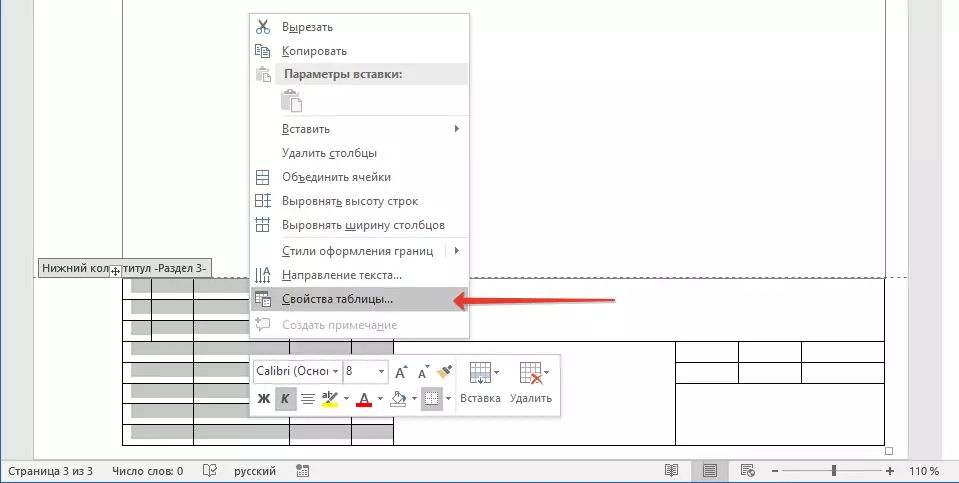
ملحوظة: نظرا لأن جدول الطوابع في تذييل الصفحة، فقد يكون تخصيص جميع خلاياها (خاصة بعد جمعيتها) مشكلة. إذا واجهتك مشكلة في هذه، حدد لهم في مناطق وكشف عن الإجراءات المحددة لكل قسم من الخلايا المحددة على حدة.
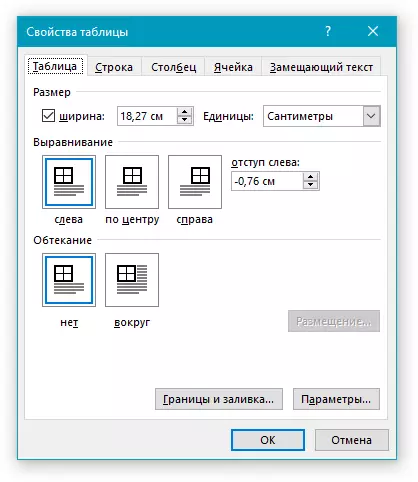
2. انتقل إلى النافذة التي تفتح في علامة التبويب "خط" وفي القسم "الحجم" في الميدان "الوضع" أختر "بالضبط".

3. الحنفية "حسنا" لإغلاق النافذة.
هنا هو مثال بسيط من ما يمكنك الحصول عليه بعد ملء جزئيا الطابع والنص محاذاة في ذلك:
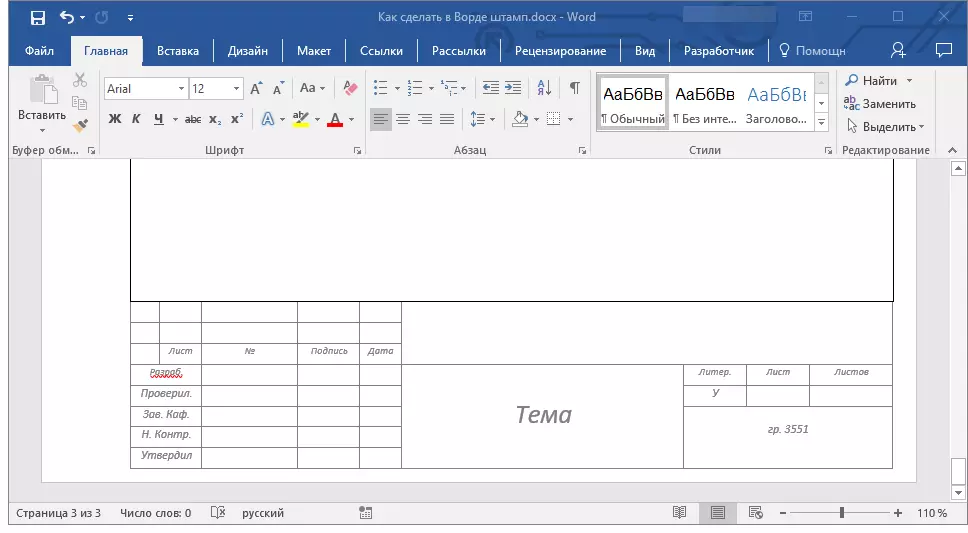
هذا كل شيء، والآن أنت تعرف بالضبط كيفية صنع ختم بشكل صحيح في الكلمة واستحقاق الاحترام بدقة من المعلم. يبقى فقط لكسب تقييم جيد من خلال جعل العمل من الموضوعية وغنية بالمعلومات.
